GeoPlanner 프로젝트를 생성한 사람은 프로젝트 소유자가 됩니다. 프로젝트 소유자는 프로젝트에서 컬래버레이션을 하도록 기관 내의 다른 사용자를 초대할 수 있습니다. 초대를 수락하는 다른 사용자는 프로젝트 팀에 소속되며 해당 프로젝트를 열고, 프로젝트 시나리오에 접근하고, 새 시나리오를 생성할 수 있습니다. 프로젝트 소유자와 팀 구성원은 프로젝트에 연결된 모든 시나리오에 접근할 수 있습니다. 예를 들어 프로젝트 소유자가 프로젝트에 대해 시나리오 3개를 생성하는 경우 기타 모든 프로젝트 구성원은 해당하는 3개 시나리오를 열어서 사용할 수 있습니다. 팀 구성원이 프로젝트에 대해 시나리오를 생성하는 경우에는 프로젝트 소유자와 다른 팀 구성원들이 해당 시나리오를 열어서 사용할 수 있습니다. 프로젝트 소유자는 프로젝트로 대시보드를 내보낼 수도 있습니다. 그러면 다른 팀 구성원들이 해당 대시보드를 가져올 수 있습니다.
프로젝트 소유자가 아닌 다른 팀 구성원이 프로젝트를 열면 사용자 웹 맵이 자동으로 생성되어 사용자의 ArcGIS Online 또는 포털의 내 콘텐츠 페이지에 저장됩니다. 기본 설정에 따라 이 웹 맵에는 모든 시나리오 레이어, 프로젝트 템플릿 웹 맵에 포함된 모든 운영 레이어와 대시보드(프로젝트와 공유된 경우)가 포함됩니다. 프로젝트 소유자가 추가하거나 생성하는 기타 데이터(ArcGIS Online, 포털, 분석 레이어, 평가 레이어에서 추가하는 데이터가 포함될 수 있음)는 다른 사용자의 웹 맵에 포함되지 않습니다. 그러나 사용자는 데이터 추가 기능을 사용하여 해당 레이어를 찾은 후 자신의 프로젝트 웹 맵에 수동으로 추가할 수 있습니다.
프로젝트 소유자는 다른 사용자를 초대하거나 기존 팀 구성원을 프로젝트에서 제거할 수 있습니다. 초대를 수락한 사용자는 프로젝트를 열고, 프로젝트에서 시나리오를 생성하고, 프로젝트 팀 구성원과 공유한 다른 데이터와 대시보드에 접근할 수 있습니다.
사용자 초대
이 기능을 사용하면 GeoPlanner 프로젝트를 구성하는 그룹에 다른 사용자를 초대할 수 있습니다.
- 응용프로그램 왼쪽 상단의 메뉴 열기 버튼을 클릭하고 사용자 초대를 클릭합니다.
프로젝트 팀: 사용자 초대 페이지가 나타납니다. 기본 설정에 따라 내 기관 탭이 활성화되고 기관 내의 모든 사용자가 나타납니다.
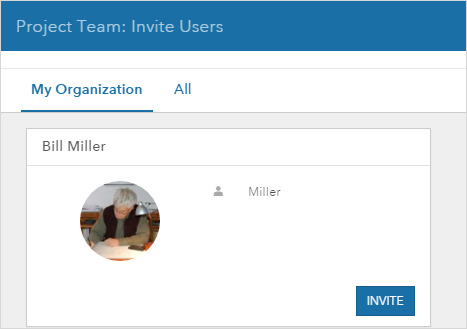
- 아래쪽으로 스크롤하여 초대할 사용자의 이름을 찾은 다음 이름 옆의 초대 버튼을 클릭합니다.
이 사용자에게 초대가 전송됩니다. 해당 사용자는 기관에 로그인하여 초대를 수락해야 ArcGIS Online 또는 포털의 그룹 페이지에서 그룹에 가입할 수 있습니다. 가입한 사용자는 이 프로젝트를 열 수 있습니다.
참고 사항:
다른 ArcGIS Online 기관의 사용자도 초대할 수 있습니다. 이렇게 하려면 프로젝트 팀: 사용자 초대 페이지에서 내 기관 대신 모두를 클릭합니다. 프로젝트에서 컬래버레이션을 하도록 다른 기관의 사용자를 초대하려는 경우 해당 프로젝트와 대시보드를 공유했다면 대시보드가 참조하는 모든 데이터를 프로젝트 그룹과 공유했는지 확인해야 합니다.
프로젝트 팀 구성원 삭제
GeoPlanner 프로젝트에서 사용자를 제거하려면 ArcGIS Online 또는 포털 그룹에서 해당 사용자를 제거합니다. 그러나 사용자를 삭제하려면 해당 사용자가 프로젝트에 대해 생성한 모든 콘텐츠를 삭제해야 하므로, 기관 관리자만 프로젝트에서 구성원을 삭제할 수 있습니다. 기관 관리자가 아닌 프로젝트 소유자는 프로젝트 사용자를 삭제할 수 없습니다.